Hay muchas formas de mejorar su presentación de PowerPoint: agregando animaciones a los objetos, personalizando estilos de transición de diapositivas y usando temas interesantes, por nombrar algunos. Además de todo esto, también puede agregar música a su presentación.
Agrega música a tu presentación
PowerPoint facilita la adición de música a su presentación. Agregar música a tu presentación puede ser una gran idea, pero también hay ocasiones en las que puede parecer poco profesional. No estamos aquí para decirle cuándo hacerlo, solo cómo hacerlo, pero asegúrese de que sea apropiado para la situación.
Vaya a la pestaña «Insertar» y luego haga clic en el botón «Audio».
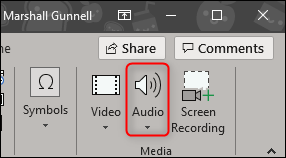
Aparecerá un menú que le dará la opción de descargar música desde su PC o grabar su propia pista de audio.
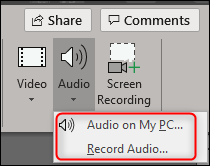
Si desea grabar su propio audio, seleccione «Grabar audio» y aparecerá la ventana «Grabar audio». Continúe y asigne un nombre a su audio, luego haga clic en el icono «Guardar» cuando esté listo para comenzar.
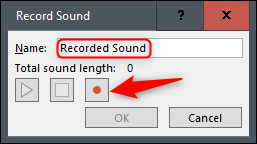
Una vez que se selecciona el icono «Grabar», se iniciará un temporizador que le dará el tiempo total del sonido que se está grabando. Una vez que esté listo para detener la grabación, toque el icono «Detener». Para escuchar su grabación, puede presionar el icono «Reproducir». Si está satisfecho con lo que está grabando, seleccione «Aceptar» para insertarlo en su presentación.

Si prefiere descargar música desde su PC, vuelva al menú de opciones de audio y seleccione «Audio en mi PC». Esto abrirá el directorio de su PC. Busque el archivo de audio que desea usar, luego seleccione «Insertar» en la parte inferior derecha de la ventana. PowerPoint admite varios formatos populares, como MP3, MP4, WAV y AAC.
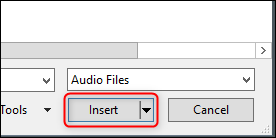
Ahora verá aparecer un icono de altavoz en su presentación. Aquí puede reproducir el audio, controlar el volumen y mover el audio hacia atrás o hacia adelante 0,25 segundos.

Además, la pestaña «Lectura» aparece en la cinta. De forma predeterminada, «Estilo de audio» se establece automáticamente en «Sin estilo». Esto significa que el audio solo se reproducirá en la diapositiva donde lo inserte, el ícono aparecerá en la presentación y el audio no comenzará hasta que haga clic en ese ícono.
Pero puedes cambiar todo eso. Puede usar las opciones aquí para establecer el volumen de reproducción predeterminado, elegir si la música comienza automáticamente o al hacer clic, si se reproduce en otras diapositivas, si se repite hasta que la detiene, etc.
Cambiaremos esto seleccionando «Reproducir en segundo plano» en la sección «Estilos de audio».
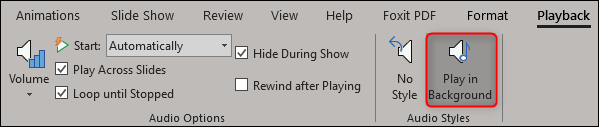
También hay algunas otras opciones disponibles para usted. Puede agregar (o eliminar) marcadores para momentos específicos en su clip de audio, cortar partes del audio y darle a su audio un efecto de aparición / desaparición gradual.

Utilice estas herramientas para personalizar el audio perfecto para su presentación.
